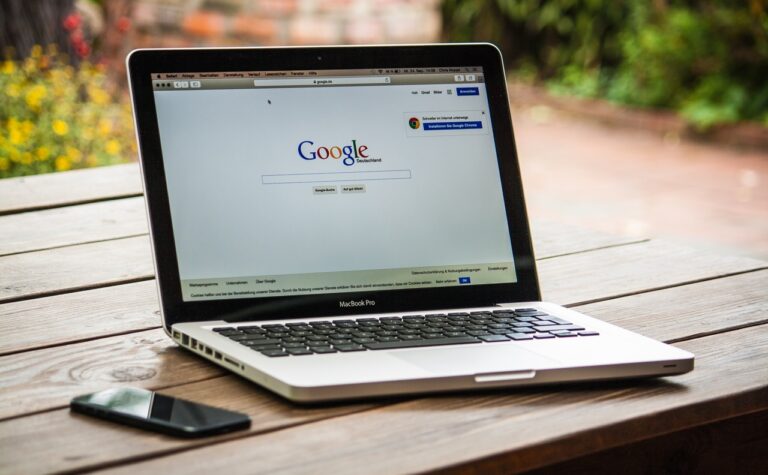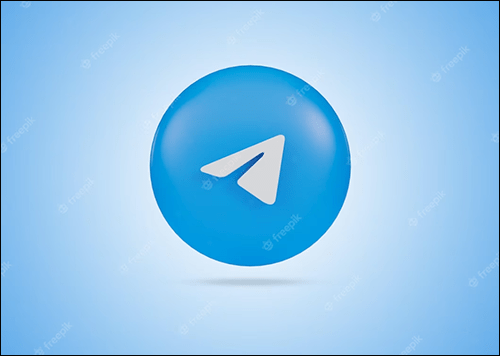Как автоматично да номерирате редове в Excel
Знаете ли, че вашият лист в Excel може да има до 1 048 576 реда? Това е вярно. Сега си представете, че присвоявате номера на всеки от тези редове ръчно. Не говорим за съществуващите числа най-вляво. Това са само маркери, като например по отношение на клетки (A3, B3, A10, B10 и т.н.), които технически не се интегрират като част от данните на ред или служат като уникални идентификатори. Това, което искате, са числа, които могат да се асоциират с всеки ред от данни за сценарии като създаване на серийни номера или номера на отдели, прилагане на номерирани редове към групирани секции и т.н.

За да създадете отличен работен лист или работна книга в Excel, въвеждането на вашите данни по добре организиран начин е наложително. Искате всеки ред да има „уникален идентификатор“, който ви помага да отделите конкретни редове за анализ или представяне пред публика. Използването на нещо като „Клетка B4 или G2“ не е обвързано с данните, които обхващат редовете. Имате нужда от колони, които имат уникални числа, които действително се свързват с данните в редовете, точно както първото име се свързва с фамилното име в същия ред.
Программы для Windows, мобильные приложения, игры - ВСЁ БЕСПЛАТНО, в нашем закрытом телеграмм канале - Подписывайтесь:)
Хубавото е, че Excel може да свърши цялата тежка работа вместо вас. Можете да му зададете автоматично попълване на номера на редове и да ви помогне да работите върху документа си с много по-бързо темпо.
Тази статия ще ви покаже как автоматично да номерирате редове в Excel.
Причини за автоматично създаване на номерирани редове в Excel
Без съмнение ръчното присвояване на номера на редове е задача, която може да бъде разочароваща и отнемаща време. Като за начало вие може да прави грешки и да повтаря числата, ситуация, която може да усложни анализа на данните и потенциално да доведе до грешки във вашите изчисления. Нищо не е по-неудобно от представянето на документ, който е зле организирани или натоварени с грешки. Това може да ви накара да изглеждате неподготвени и непрофесионални.
Ако вашият документ е твърде голям, можете да задавате номера ръчно и да правите грешки. Но това едва ли някога е опция, ако вашият лист има стотици или хиляди редове или имате множество електронни таблици и не можете да използвате едни и същи числа. В този случай, използването на редове A3 и B3, например, няма да го отреже, особено когато изтегляте данни от няколко листа за отчет. Плюс ръчно номериране на всеки един губи ценно време, което можете да отделите за обработка на по-техническите части от вашия лист.
Един пример включва номера на отдели или класове инвентар, където бихте искали три цифри за всеки и да започнете със 100. Проблемът е ти имаш над 300 отдела с данни в 50 електронни таблици в рамките на вашата корпорация. Ръчното въвеждане на идентификаторите на номера в клетките води до грешки, които засягат всичко, от отчети и анализ на данни до точни категории и незабавно извличане на данни. Вместо ръчно да се позовавате на 50 електронни таблици, за да определите и вмъкнете идентификатори на номера за всеки ред, трябва само да запомните с какви числа сте започнали и завършили, за да можете да настроите различна електронна таблица, за да имате нови идентификатори или същите.
Друг пример е къде имате групи от редове за конкретни теми, категории, отдели или дори справочни материали. Искате всяка група да започне с номер едно. Със сигурност не бихте могли да посочите „Клетки A3 и B3“, защото имате групи в една и съща електронна таблица, които не могат да използват един и същи ред, но можете да препращате към идентификаторите 101 и 102 във всяка група и да ги използвате толкова често, колкото е необходимо. С толкова много групи за работа, ръчните въвеждания бързо водят до грешки, които променят организацията, извличането на данни и евентуално нивата на приоритет, където 1 е най-важното, а 1000 е най-малкото.
За щастие, Excel идва с няколко инструмента, предназначени да ви помогнат да задавате числа автоматично. Това може да ви помогне да бъдете по-икономични с времето си и създайте добре организиран документ, който е не само точен, но и лесен за окото. Изтеглянето на данни от електронната таблица/база данни е по-лесно управляемо. Намирането на конкретни данни или приоритетни субекти/артикули/процеси е прецизно и ефективно без грешки.
Основното е, че хората не са перфектни, когато става дума за въвеждане на данни, но автоматизираните системи гарантират прецизност и точност (до някъде). Всеки път, когато имате хиляди въведени данни, автоматичното номериране го прави надеждно.
Нека видим как работи всеки от тези инструменти.
Автоматично номериране на редове в Excel с помощта на манипулатора за попълване
The Дръжка за попълване на Excel, наричан още манипулатор за запълване с плъзгане, е малък бутон със стрелка, който се появява в долния ляв ъгъл на активна клетка. Използва се за автоматично попълване на диапазон от клетки в колона въз основа на информацията, съдържаща се в предходните редове.
Манипулаторът за запълване работи, като идентифицира модел и след това го следва.
Ето как автоматично да номерирате редове в Excel с помощта на манипулатора за попълване.
- Отворете вашия Excel лист.

- Въведете първата стойност (1) в първата клетка в желаната колона.

- Въведете втората стойност (2) в клетката точно под първата.

- Изберете двете клетки.

- Натиснете и задръжте манипулатора за пълнене, разположен в долния десен ъгъл на долната клетка.

- Внимателно плъзнете манипулатора надолу, докато изберете всички редове, които искате да номерирате

- След като стигнете до последния интересен ред, пуснете мишката.

След като изпълните горните стъпки, Excel попълва всички клетки в избраната колона с числа, от „1“ надолу до каквото число желаете. Тези числа стават уникални идентификатори за данните в реда, когато A6 и B6 не го правят.
Автоматично номериране на редове в Excel с помощта на функцията ROW
Манипулаторът за попълване и функцията за серия са лесни за изпълнение, но се провалят в една важна област: автоматично актуализиране на числа, когато добавяте нови редове към вашия лист или дори премахвате някои. Функцията ROW ви позволява да задавате числа, които автоматично се актуализират, когато някои редове се изтрият или се вмъкнат нови.
Ето как да използвате функцията ROW.
- Кликнете върху първата клетка, където ще започне автоматичното номериране.

- Въведете следната формула в клетката (съответно заменете референтния ред): =РЕД(A2) – 1.
В зависимост от това къде искате да започват номерата на вашите редове, формулата може да бъде A3, B2 или дори C5.
- След като номерът бъде присвоен на избраната клетка, задръжте курсора върху манипулатора за плъзгане в долния ляв ъгъл и го плъзнете надолу до последната клетка във вашата серия.

Как автоматично да номерирате редове в Excel без плъзгане
Плъзгането на манипулатора за попълване надолу, докато изберете всички редове, които искате да присвоите, работи идеално за малки Excel файлове само с няколко реда. Ако файлът има стотици или хиляди редове, плъзгането може да бъде малко уморително и отнема много време.
За щастие, Excel предоставя начин за автоматично номериране на вашите редове с помощта на функцията „Попълване на серии“.
Функцията Excel Fill Series се използва за генериране на последователни стойности в определен диапазон от клетки. За разлика от функцията „Fill Handle“, тази ви дава много повече контрол. Можете да посочите първа стойност (което не е необходимо да бъде „1“), the стойност на стъпкатакакто и крайна (стоп) стойност.
Например, да приемем, че вашите стойности за начало, стъпка и край са 1, 1 и 10. Серията за запълване включва автоматично попълване на 10 реда в избраната колона, като се започне с вмъкване на „1“ в първата клетка, „2“ в втората клетка и т.н. и завършва с „10“ в последната клетка.
Ето как да попълвате автоматично номера на редове в Excel с помощта на функцията Fill Series:
- Изберете първата клетка, на която искате да присвоите номер.

- Въведете първата стойност, да речем „10,“ в първата клетка.

- Кликнете върху “У дома” в горната част на вашия лист.

- Изберете „Попълнете“ и след това изберете „серия“ от падащото меню. Това трябва да отвори плаващ диалогов прозорец в средата на вашия лист.

- В диалоговия прозорец изберете „Колони“ от секцията „Серии в“.

- В този момент въведете „стойност на стъпката“ („1“ по подразбиране) и след това въведете „стоп стойност“ в предвидените места.

- Кликнете върху “Добре”

При изпълнение на горните стъпки всички клетки в избраната колона получават уникални и последователни номера за лесно идентифициране.
Как да номерирате автоматично филтрираните редове в Excel
Функцията „Филтър“ ви позволява да отсявате (или разделяте) вашите данни въз основа на критерии. Позволява ви да изберете определени части от вашия работен лист и Excel да показва само тези клетки.
Например, ако имате много повтарящи се данни, можете лесно да филтрирате всички тези редове и да оставите точно това, от което се нуждаете. Във всеки един момент на екрана се показват само нефилтрираните редове.
Когато представяте данни, филтрирането ви позволява да споделяте точно това, от което се нуждае вашата аудитория, без да имате твърде много неподходяща информация наведнъж. Тази ситуация може да обърка и усложни анализа на данните.
Дори ако сте филтрирали данните си, пак можете да добавите номериране на редове към вашия лист.
Ето как да го направите.
- Филтрирайте данните си според нуждите.

- Изберете първата клетка, на която искате да присвоите номер, и след това въведете следната формула:
=МЕЖДУОБЩО(3;$B$2:B2)
Първият аргумент, 3, инструктира Excel да преброи числата в диапазона.
Вторият аргумент, $B$2:B2, е просто диапазонът от клетки, които искате да преброите.
- Грабнете „дръжка за пълнене“ (символът плюс) в долния десен ъгъл на клетката и го издърпайте надолу, за да попълните всички останали клетки в посочения диапазон.

Като цяло Excel е ценен инструмент за управление на данни и извършване на всякакви изчисления, но не винаги прави живота лесен. Една задача, която може да отнеме време и да ви разочарова, е присвояването на номера на редове, особено при хиляди от тях или когато съществуват няколко електронни таблици.
За щастие има няколко инструмента, които да ви помогнат да задавате номера автоматично. Това може да бъде сигурен начин за създаване на добре организирана база данни, която е лесна за четене, лесна за извличане на конкретни данни и лесна за създаване на точни отчети и отчети.
Программы для Windows, мобильные приложения, игры - ВСЁ БЕСПЛАТНО, в нашем закрытом телеграмм канале - Подписывайтесь:)